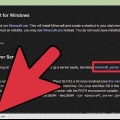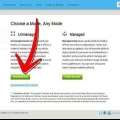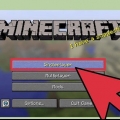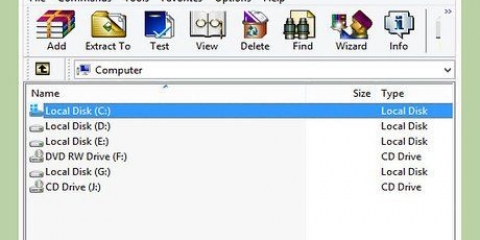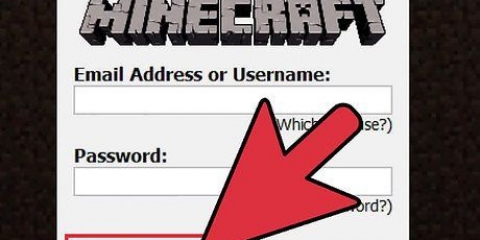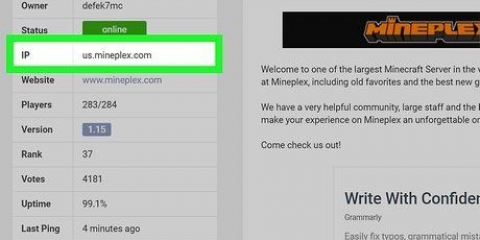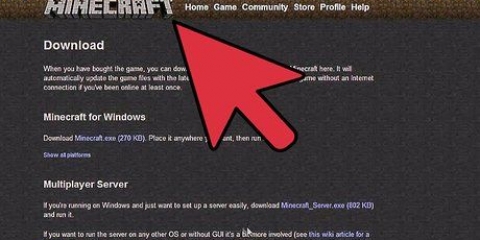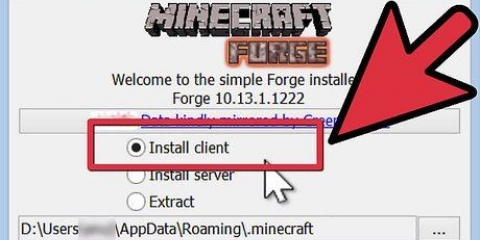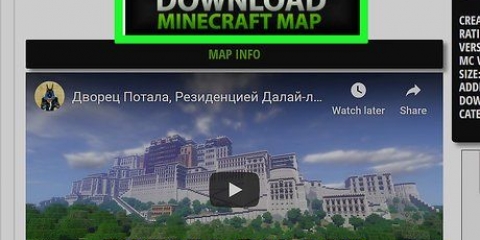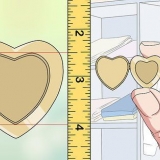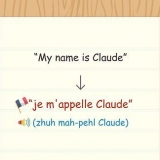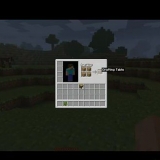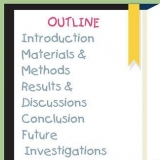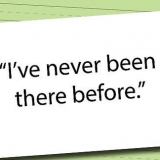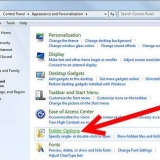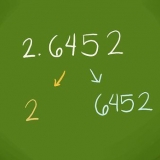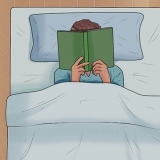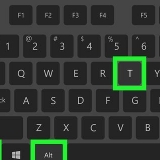bannato-ips.TXT giocatori bannati.TXT op.TXT server.proprietà



Se utilizzi Windows, scarica il file con estensione EXE. Se utilizzi OS X o Linux, scarica il file con estensione JAR.






Aggiorna un server minecraft
Se è stato rilasciato un aggiornamento per Minecraft, dovrai prima aggiornare il tuo server prima che i giocatori che hanno l`ultima versione possano connettersi. Fortunatamente, aggiornare un server Minecraft non è molto difficile. Puoi anche mantenere tutte le tue vecchie impostazioni in modo da non dover configurare di nuovo tutto per la nuova versione.
Passi

1. Apri la cartella del server Minecraft. Questa è la cartella con tutti i file per il tuo server.

2. Eseguire il backup di tutti i file di configurazione essenziali. Crea copie dei seguenti file in un`altra posizione in modo da poterli ripristinare dopo l`aggiornamento:

3. copiarti "mappa del mondo" (mappa del mondo). Mettili con i tuoi file di configurazione in modo da poterli ripristinare dopo l`aggiornamento in modo da poter continuare con il tuo mondo salvato.

4. Copia lo script di avvio o il file batch. Se stai usando uno script per avviare Minecraft, creane una copia qui. Puoi salvarli per avviare facilmente il tuo server in un secondo momento.

5. Elimina tutto dalla cartella del tuo server Minecraft dopo aver copiato i file importanti. Ciò previene i problemi che possono essere causati da vecchi file, dopo l`aggiornamento.

6. Scarica il nuovo file del server daMinecraft.appena. vai su minecraft.net/scarica e scarica il file del server per il tuo sistema operativo.

7. Copia il nuovo file del server nella cartella del server di Minecraft.

8. Rinominare il file del server. Se stai usando uno script o un file batch per avviare il server, dovrai rinominare il nuovo file del server in modo che il vecchio script funzioni ancora. Rimuovi il numero di versione dalla fine del nuovo file del server per rendere compatibili i tuoi vecchi script.
Ad esempio, server_minecraft.1.8.EXE puoi rinominare in server_minecraft.EXE

9. Esegui il file del server. Fare doppio clic sul nuovo EXE o JAR per avviare il nuovo server per la prima volta. Creerà tutti i file necessari per eseguire il server.

10. Chiudi il server. Una volta creati i file, chiudere il server.

11. Ripristina il tuo backup. Sposta i tuoi file, script e "mappa del mondo" nella cartella del server Minecraft.

12. Apri il .eula.TXTingorgo stradale. Trova la regola eula=falso e cambialo in eula = vero. Salva il file e chiudi l`editor.

13. Avvia il tuo server. L`aggiornamento è fatto.
Consigli
Se hai un server CraftBukkit in esecuzione, potresti dover attendere alcuni giorni dopo l`aggiornamento per il rilascio di una versione per CraftBukkit.
Articoli sull'argomento "Aggiorna un server minecraft"
Condividi sui social network:
Popolare